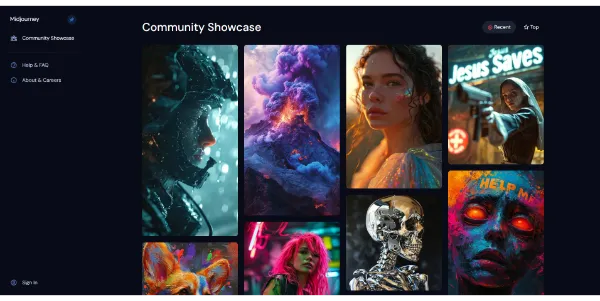Midjourney : l’IA pour générer des images à partir de texte
Midjourney est une intelligence artificielle qui utilise des algorithmes de traitement du langage naturel et de génération d’images pour créer des illustrations de qualité. Cette nouvelle technologie génère donc des images à partir de descriptions textuelles (appelé prompt). Cela en fait un outil idéal pour les projets artistiques. A l’évidence, les créateurs de campagnes de marketing ou les amateurs d’images seront les premiers intéressés.
Découvrez ce qu’est Midjourney
L’un des nombreux avantages de Midjourney, c’est qu’il permet de créer des images de manière rapide, gratuite et efficace. Son utilisation se fait sans avoir besoin de connaissances en design ou de logiciels complexes (Photoshop par exemple). Vous devenez en quelque sorte un « véritable » artiste ! En effet, il suffit de fournir une description de l’image souhaitée, et Midjourney s’occupe du reste. Nul doute que cette IA sera particulièrement utile si vous êtes en panne d’inspiration.
Noter bien que, comme pour toute intelligence artificielle, il y a des limites à ce que cette IA peut faire. Premièrement, la qualité des images générées dépendra de la précision et de la clarté votre description textuelle. Cependant, Midjourney continue de s’améliorer grâce à l’apprentissage en continu.
Comment utiliser Midjourney sur Discord ?
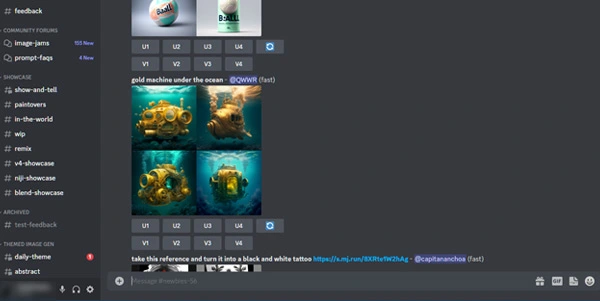
Avant de pouvoir jouer avec ce générateur d’image, vous devez créer un compte et rejoindre le serveur Discord. Si vous ne trouvez pas le serveur Discord, il se trouve sur la page d’accueil de Midjourney, cliquez sur le bouton : « Join the Beta ». Une fois cette tâche effectuée (pas très pratique il faut l’avouer), saisissez la commande /imagine pour générer des images. Par exemple, si vous voulez un chat cosmonaute dans un style réaliste en 4K, vous pouvez taper /imagine 4K realist cosmonaut cat. A l’instar d’autres concurrents, l’anglais est de rigueur sur ce site.
En suivant ces étapes, vous pourrez maximiser à coup sûr vos créations dans Midjourney. En conséquence, vous profiterez de toutes les possibilités offertes par cette intelligence artificielle. Les résultats sont généralement assez incroyables et devraient convenir à vos futurs projets artistiques ou publicitaires.
Vous souhaitez des images plus détaillées ? Avec un style particulier ? Spécifiez alors des mots plus pertinents pour des illustrations encore plus précise.
Quelques astuces pour faire un prompt performant :
- Soyez précis dans votre description : plus vous êtes précis dans votre description, plus l’image générée sera proche de ce que vous voulez. Utilisez également des mots précis pour décrire l’image que vous souhaitez, tels que les couleurs, les formes, les textures, etc..
- Des termes de recherche pertinents : construisez votre prompt de manière à ce qu’il ressemble à une recherche Google. Vous obtiendrez de cette manière de bien les meilleurs résultats.
- Soyez clair dans votre demande : prenez des phrases simples et claires pour décrire l’image que vous voulez. Évitez de choisir des termes trop techniques ou difficiles à comprendre.
- Le style de l’image : indiquez le style de l’image que vous voulez, par exemple réaliste, cartoon, etc..
- Précisez les dimensions de l’image: précisez les dimensions souhaitées pour l’image, cela permettra à Midjourney de générer une image directement à la bonne taille.
- Servez-vous d’exemple : Il existe des sites comme Lexica.art ou PromptMania pour vous donner quelques idées. N’hésitez pas à les inclure dans votre prompt et voir si le résultat vous convient. Votre imagination fera le reste !
Conclusion et avis
En conclusion, Midjourney est certainement l’IA la plus aboutie pour la création d’images par texte. L’utilisation de Midjourney est, à ce jour, « gratuite ». En réalité, vous recevez 25 crédits en cadeau dès votre inscription. Par la suite, il vous faudra utiliser ce système de crédits pour continuer à générer des images supplémentaires. Midjourney.com est de plus en plus populaire en ce moment et à notre avis son potentiel est énorme pour l’avenir.
La liste complète de toutes les commandes de Midjourney :
Commandes de base de Midjourney
| Command | Description |
|---|---|
| /imagine | Par exemple, /imagine une tarte aux pommes |
| /help | Pour obtenir de l’aide |
| /subscribe | Pour s’abonner au BOT |
| /info | Informations générales |
| /fast | Accélérer la génération |
| /relax | Vos images se génèrent plus lentement |
| /public | Générer ses images en publique |
| /show < jobid > | Pour revoir n’importe quelle image |
| /private | Générer ses images en privé |
Paramètres « /imagine »
Vous pouvez ajouter des paramètres après « /imagine » afin de préciser la résolution, la taille, la rapidité, des interdictions, etc.. Par exemple : « /imagine apple pie -iw -q2 0.50
| Option | Description | ||
|---|---|---|---|
| -h | La hauteur de l’image | ||
| -iw | Le poids de l’image | ||
| -w | La largeur de l’image | ||
| -aspect/-ar | Aspect/ ratio de l’image | ||
| -fast | Images plus rapides | ||
| -hd | Des résolutions plus élevées | ||
| -no | Par exemple, -no cats | ||
| -seed | Définit la seed | ||
| -stop | Arrête la création de l’image | ||
| -stylize | La force du style de l’image | ||
| -sameseed | Faire une modification générale | ||
| -q | Modifier la qualité | ||
| -chaos | Le mode aléatoire | ||
| -uplight | Illuminer | ||
| -beta | Expérimental | ||
| -video | Sauvegarde en format vidéo la progression | ||
| -v ou -version <1, 2, 3 ou 4> | Les différentes versions des algorithmes |
Commandes de stylisation
| Version 3 | Stylisation |
|---|---|
| -s 60000 | Stylisation au maximum |
| -s 20000 | La stylisation prend le dessus |
| -s 2500 | Valeur par défaut |
| -s 1250 | Moins stricte mais plus joli |
| -s 625 | Moins artistique |
| Version 4 | Stylization |
| -s 1000 | Stylisation maximale |
| -s 500 | Valeur par défaut |
| -s 250 | Moins stricte mais plus joli |
| -s or stylize 0 | Moins artistique |
Commandes de qualité
| Command | Description |
|---|---|
| -q 0.25 | 4x plus rapide, beaucoup moins beau |
| -q 0.5 | 2x plus rapide, moins beau |
| -q 1 | Valeur par défaut |
| -q2 | 2x plus lent, bons résultats |
| -q5 | Expérimental |
Préférences
| Command | Description |
|---|---|
| /settings | Paramètres visuels |
| /prefer suffix | Paramètres suffix |
| |
| /prefer auto_dm True | Les travaux automatiquement DMed |
| Crée un raccourci rapide |
| /prefer option list | Affiche la liste de vos options |
Poids du texte
Vous pouvez donner plus de poids à certaines partie de votre prompt. La valeur par défaut est 1.
/imagine montagne::1.5 paysage::-1/imagine cat::1.25 animal::-0.75/imagine montagne paysage::-1 animalAjouter d’une URL
Vous pouvez aussi soumettre une URL pour que l’IA s’en inspire.
La commande URL :
/imagine <URL>Voici un exemple concret :
/imagine https://fr.wikipedia.org/wiki/Lune#/media/Fichier:FullMoon2010.jpg luneTexte écrit par un humain